Průvodce nákupem kabelů HDMI
v tomto článku: pokryjeme některé základní funkce kabelů HDMI. A budeme hovořit o různých verzích HDMI, se kterými se můžete setkat, včetně nejnovějších, HDMI 2.1.
poskytneme také nákupní tipy a odpovědi na tyto běžné otázky:
1) potřebuji speciální kabel HDMI pro 4K?
2) Jak dlouho by měl být můj kabel HDMI?
3) záleží na tom, jakou značku kabelu používám?
a podíváme se na některé problémy s připojením HDMI v reálném světě spolu s řešeními a řešeními.,
HDMI je nejlepší způsob, jak připojit nejnovější HD a UHD televizory a projektory do zvukových systémů domácího kina a dalších av komponent. Přehrávače Blu-ray, streamery médií, herní konzole a set-top boxy satelitní a kabelové televize používají HDMI.
Jeden kabel pro vysoce kvalitní audio a video
HDMI podporuje vysoké rozlišení videa a multi-kanálový zvuk prostřednictvím jediného kabelu. Novější verze HDMI mají pokročilejší možnosti než starší verze. Stále však můžete připojit novější televizory ke starším komponentům AV a naopak.,
nejnovější verze HDMI podporují rozlišení videa 4K UHD a až 32 kanálů zvuku. HDMI 2.1 je nejnovější verze. Umožňuje streamování pokročilých formátů prostorového zvuku, jako jsou Dolby Atmos a DTS: X, a podporuje video 8K.

strohé kabely řady VII řady 8K HDMI používají inovativní technologie a materiály k zajištění maximální rychlosti, spolehlivosti a kompatibility.
4K vs 8K
4K je stále nejvyšší rozlišení pro Blu-ray a streamování video obsahu., A až donedávna to bylo také nejvyšší rozlišení podporované televizory a dalšími av komponenty.
od konce roku 2020, tam jsou více HDMI 2.1 Televizory a domácí kina přijímačů s podporou 8K. Ale to bude minimálně pár let, než nativní 8K video obsah je k dispozici. Nové herní konzole PS5 a Xbox Series X budou také podporovat 8K. ale neočekávejte, že brzy uvidíte nativní hry 8K.
co je HDMI ARC?
většina televizorů, přijímačů a zvukových tyčí vyrobených v posledních deseti letech Podporuje HDMI ARC (Audio Return Channel)., ARC vám umožní získat video a zvuk prostřednictvím jediného kabelu HDMI. Pokud máte starší přijímač nebo zvukovou lištu, možná budete muset použít optický digitální kabel k získání zvuku z televizoru, i když váš televizor podporuje ARC.
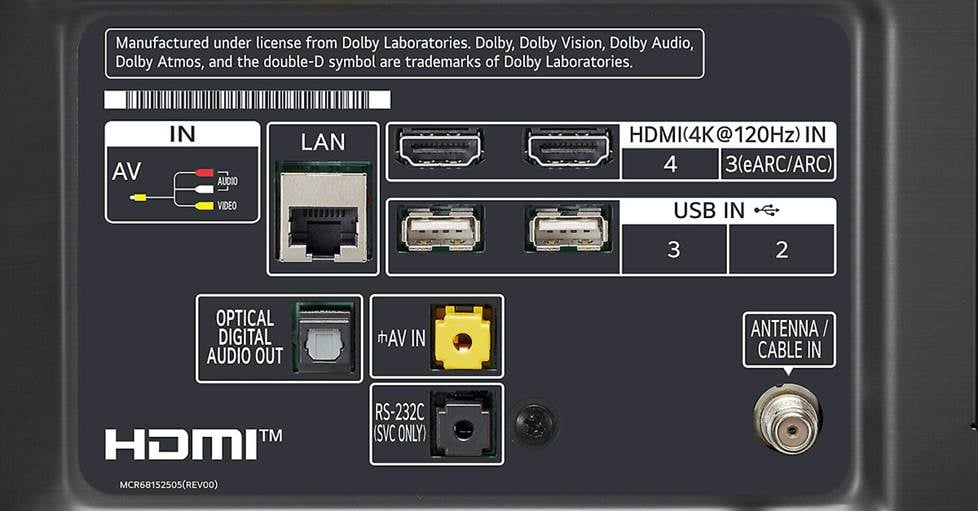
nezapomeňte použít správný televizní vstup pro ARC. Vstupní panel tohoto televizoru má dva vstupy HDMI, ale pouze jeden je kompatibilní s ARC/eARC.
eARC přidává hlavní vylepšení pro streamování zvuku
eARC (enhanced Audio Return Channel) je novější, pokročilejší verze ARC., Poskytuje mnohem větší šířku pásma zvuku a zvládne vícekanálové Dolby Atmos a DTS:X zvukové signály prostřednictvím streamování.
eARC je kompatibilní s televizory a komponenty, které podporují nejnovější specifikace HDMI 2.1-většinou ty, které byly vydány od roku 2019. Někdy může být přidán prostřednictvím aktualizace firmwaru do komponent, které nebyly dodány s podporou HDMI 2.1. Váš televizor i zvukový panel nebo přijímač musí být kompatibilní s eARC, aby fungoval.,
HDMI verze a kompatibilita
Každý nový verzi HDMI je zpětně kompatibilní se staršími verzemi, takže se nemusíte starat o problémy s kompatibilitou.
starší a novější komponenty vybavené HDMI mohou stále spolupracovat, ale jejich možnosti budou omezeny na nejstarší podporovanou verzi HDMI. Pokud tedy pracujete s televizorem nebo komponentou, která používá HDMI 2.1 a chcete využít jeho funkcí, budete muset upgradovat ostatní komponenty na 2.1.
zde je stručný přehled nejnovějších verzí HDMI, které vedou až k 2.,1, a důležité funkce, které podporují.
HDMI 1.4 – toto vydání z roku 2009 představilo možnosti ARC a podporu pro 4K až do 30Hz.
HDMI 2.0 – toto vydání z roku 2013 představilo možnost předat video s rozlišením 4K při 60 Hz.
HDMI 2.0 a – tato aktualizace z roku 2015 přidala podporu pro video HDR.
HDMI 2.0 b – Tato aktualizace z roku 2016 přidala podporu pro formát HDR HLG (Hybrid Log Gamma).
HDMI 2.1 – tato aktualizace 2017 přinesla obrovské zvýšení kapacity šířky pásma pro podporu vyšších rozlišení videa a obnovovacích frekvencí, včetně 8K při 60Hz a 4K při 120Hz., To také přidává eARC schopnosti.
televizory a komponenty vyrobené před vydáním HDMI 1.4 nepodporují ARC, 4K nebo HDR. Podporují však rozlišení videa až do rozlišení Full HD 1080p, které je stále široce používáno.

Ultra high speed HDMI kabely umožňují využít všech funkcí HDMI 2.1, včetně 8K video, eARC a rychlejší obnovovací frekvence.
co je nového s HDMI 2.1?
specifikace HDMI 2.1 je zaměřena na případné vydání videoobsahu 8K UHD., Ale to nabízí některé funkce, které můžete využít nyní, pokud máte kompatibilní zařízení, jako je schopnost přenášet vysoké rozlišení, multi-channel audio formátů jako je Dolby Atmos a DTS:X, a rychlejší obnovovací frekvence pro 4K video.
televizory a komponenty podporující HDMI 2.1 jsou také zpětně kompatibilní s dřívějšími verzemi HDMI. Takže pokud máte zbrusu nový televizor 8K připojený k přijímači nebo jiné komponentě, která podporuje pouze 4k, budete si moci na obrazovce vychutnat video s rozlišením 4K.,

Prémiové vysokorychlostní kabely HDMI Crutchfield jsou certifikovány pro zpracování videa 4K UHD a HDR. Jsou také CL2-hodnocené pro bezpečnou instalaci ve zdi. Používáte více kabelů? Kabelové štítky vám pomohou sledovat vaše připojení.
Rychlé tipy pro výběr kabelů HDMI
některé komponenty AV obsahují kabel HDMI v krabici, ale většina ne, takže byste měli plánovat nákup jednoho. Nejste si jisti, kde začít? Odpovíme na některé z nejdůležitějších otázek, které můžete mít níže.
potřebuji speciální kabel HDMI pro 4K?,
V závislosti na tom, jak staré — a jak rychle-jsou vaše současné kabely HDMI, možná nebudete muset upgradovat, abyste získali obraz 4K na televizoru.
video signály 4K UHD vyžadují rychlejší kabel HDMI než signály HD nebo standard-definition. Vysokorychlostní kabely HDMI jsou také nezbytné pro využití technologie HDR (High Dynamic Range) zabudované do televizorů 4K a přehrávačů Blu-ray.
vyšší rychlostní kabely HDMI také umožňují rychlejší obnovovací frekvence při různých rozlišeních videa., 60Hz je přiměřená obnovovací frekvence pro sledování televize 4K, ale hráči mohou upřednostňovat ještě rychlejší obnovovací frekvence pro hladší zážitek na obrazovce.
nejjednodušší způsob, jak zjistit, zda je kabel HDMI kompatibilní s 4K, je zkontrolovat jeho rychlost nebo maximální šířku pásma.
| Kabel rychlost | Maximální šířka pásma | Podporovaná rozlišení, obnovovací frekvence, a HDR formáty |
|---|---|---|
| Standardní Rychlost | 10.,ull HD 1080p resolution at up to 60Hz | |
| High Speed | 18 Gbps |
|
| Ultra High Speed | 48 Gbps |
|
A cable rated at 18 Gbps maximum bandwidth is fast enough to give you 4K video., Pokud je váš kabel HDMI označen jako „vysoká rychlost“, měl by být schopen předat signál 4K v délkách až tří metrů.
Jak bylo uvedeno výše, 8K Televizory jsou stále méně časté než 4K, ale pokud jste hráč, ultra high speed HDMI kabely vám nejrychlejší obnovovací frekvence s nejnovější herní konzole, i když 4K je maximální rozlišení, které vaše TV umožní.
a pokud náhodou používáte obrazovku 8K s jednou z nových herních konzolí, ultra vysokorychlostní kabely HDMI vám také umožňují využít nové HDMI 2.,1 funkce, jako je Variable Refresh Rate (VRR) a auto Low Latency Mode (ALLM) pro herní zážitek bez zpoždění.
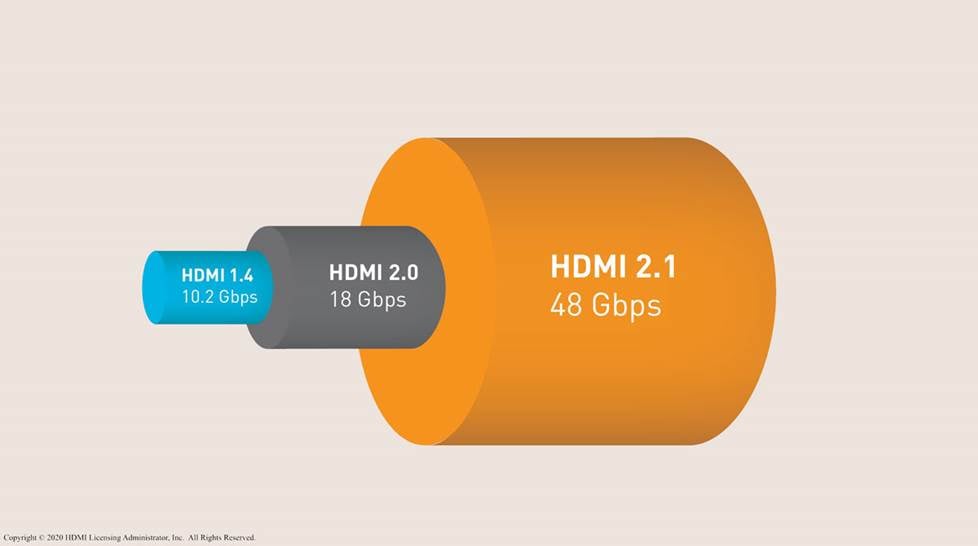
funkce HDMI 2.1 vyžadují mnohem větší šířku pásma než předchozí verze HDMI.
jak dlouho by měl být můj kabel HDMI?
zpravidla budete chtít použít nejkratší kabel HDMI, který můžete spravovat, aby zvukové a video signály nemusely cestovat na velkou vzdálenost. Většina adaptéry jsou snadno dělat s kabely, které jsou pod šest stop na délku.,
Delší HDMI kabel délky může způsobit problémy, v závislosti na kvalitě kabelu a jak to máte směrovány. Jakékoli ostré ohyby mohou způsobit problémy, a pokud provozujete kabel na vzdálenost více než 20 stop, je moudré, abyste nešetřili kvalitou.
a co když potřebujete kabel spustit na další dlouhé vzdálenosti, například pro připojení projektoru? Máte několik možností.
Pro vzdálenosti 12 stop nebo více doporučujeme aktivní kabely HDMI., Tyto specializované kabely obsahují čip pro zpracování, aby zajistily, že vaše signály cestovat z vašich video komponent na obrazovku bez ztráty nebo přerušení.
podívejte se na kabely HDMI, které jsou ve stěně, pokud je chcete spustit přes stěny nebo strop.
high-tech optické kabely HDMI poskytují vynikající kvalitu obrazu a zvuku ve vzdálenosti až 1000 stop. U těchto kabelů nedochází ke ztrátě signálu během dlouhých běhů. A jsou imunní vůči rušení ze spotřebičů, bezdrátových zařízení a počítačů., Kabely z optických vláken jsou velmi jemné, takže instalace je nejlepší ponechat na profesionála.
Aktivní hybridní HDMI kabely nabízejí nejvíce výhod optických kabelů ve více robustní a stabilní balíček, který je mnohem více DIY-friendly. Tyto štíhlé, flexibilní kabely jsou dobrou volbou pro předběžné zapojení nových domů.
záleží na tom, jakou značku kabelu používám?
pokud jde o přenos vysoce kvalitních zvukových a obrazových signálů, téměř všechny kabely HDMI slušné kvality jsou pro tuto práci, zejména pokud musí jít jen na krátkou vzdálenost., Většina z nás si nevšimne jemných rozdílů v kvalitě zvuku nebo videa mezi různými značkami. Pokud je něco o kabelu vypnuto, jednoduše nebudete mít na obrazovce obrázek.
jedna námitka je, že ne všechny kabely HDMI na světě jsou velmi kvalitní. Náš ředitel technické podpory Phil říká, že mnoho kabelů je inzerováno a zabaleno, takže se zdá, že jsou vysoce kvalitní, ale nejsou. Přesto nemusíte rozbít banku, abyste získali dobrý kabel-existuje spousta cenově dostupných možností od renomovaných výrobců.,
některé kabely HDMI používají materiály vyšší kvality, což zajišťuje, že vydrží dlouhodobé používání. Pokud jste investovali do špičkových komponent, lepší kabel vám může poskytnout nejlepší kvalitu zvuku a videa. U delších kabelů nebo kabelů, které chcete projít stěnou nebo stropem, má smysl přistoupit k dražší variantě, takže se nebudete muset starat o její výměnu v dohledné době.
řešení problémů s připojením HDMI
používání komponent s různými verzemi HDMI může způsobit některé problémy s interoperabilitou. Například nebudete moci využít HDMI 2.,1 funkce s převodovkou bez 2.1 a/nebo kabely s nižší rychlostí. A pokud používáte AV přijímač, při napájení systému se můžete setkat s problémy „handshake“.
HDMI „handshake“ otázky: co dělat, když není tam žádný obraz na obrazovce
HDMI handshake problémy se obvykle stane, když více složek ve vašem systému nedokáží „mluvit“ jeden druhého.
Pokud při sledování filmu nebo hraní videohry získáte prázdnou obrazovku, může to být proto, že jedna součást vašeho systému nedokončila proces ověřování HDCP., Mohlo by to být také kvůli vadnému připojení. Takže první věc, kterou budete chtít udělat, je zkontrolovat, že váš kabel není ohnutý, a že oba konce jsou pevně připojen k TELEVIZORU a Blu-ray přehrávače nebo herní konzole.

Většina směrové kabely, jako ty vyrobené společností AudioQuest, šipky vytištěné na obou koncích, aby vám ukázat, jak se zapojit.
používáte směrový kabel HDMI? Směrové kabely HDMI vysílají signály pouze jedním směrem, takže pokud jsou konce obráceny, nebudete mít na obrazovce obrázek.,
Pokud je vaše připojení pevné, zkuste vypnout systém a znovu jej zapnout a zapnout součásti v jiném pořadí, než obvykle. Pokud obvykle nejprve zapnete televizor, zkuste zapnout přijímač dříve, než to uděláte. Někdy to stačí. Pokud to nefunguje, můžete zkusit použít jiný vstup na televizoru nebo přijímači.
Pokud po vyzkoušení výše uvedených tipů stále nedostanete obrázek, zkontrolujte online a zjistěte, zda je pro váš televizor nebo přijímač k dispozici aktualizace firmwaru., Občas jsou problémy s handshake HDMI způsobeny chybou ve výrobě.
problémy s obloukem HDMI: co dělat, když není žádný zvuk
Chcete-li získat zvuk i video z připojení HDMI, musíte se ujistit, že váš televizor a přijímač nebo zvukový panel mají schopnosti oblouku. Měly by podporovat HDMI verzi 1.4 nebo vyšší, a mají připojení označené „ARC.“Budete také potřebovat vysokorychlostní kabel HDMI, který podporuje HDMI 1.4 nebo vyšší.
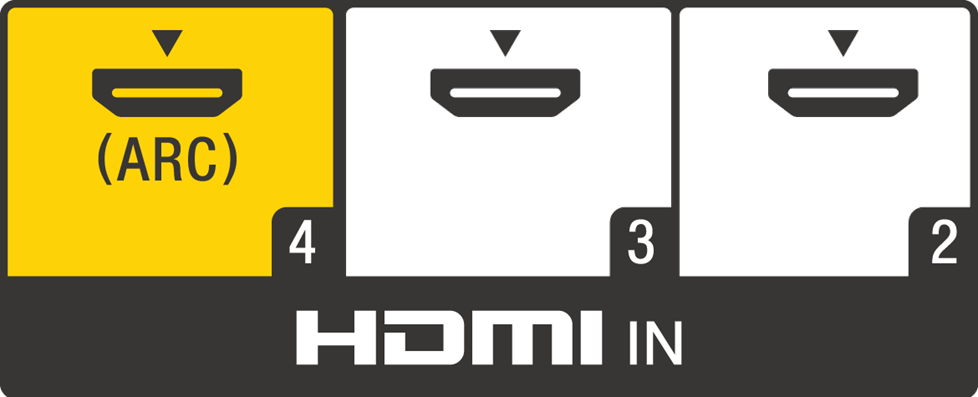
použijte televizní vstup označený jako „ARC“pro aktivaci funkce Audio return channel.,
ujistěte se, že připojíte kabel z výstupu HDMI zvukové lišty nebo přijímače ke vstupu označenému „ARC“ na televizoru. Většina televizorů má pouze jeden vstup, který je kompatibilní s ARC. Hodně času, pokud není žádný zvuk, je to proto, že kabel HDMI je zapojen do jednoho z dalších televizních vstupů.
Ovládání HDMI – také známé jako HDMI CEC (Consumer Electronics Control) — musí být také aktivováno na televizoru a zvukové liště nebo přijímači pro práci s obloukem.
různí výrobci používají různé názvy pro Ovládání HDMI., Sony to nazývá Bravia Sync, Samsung to nazývá Anynet+ a LG to nazývá Simplink. Zde jsou některé odkazy, aby průvodce vás provede procesem aktivace HDMI Control pro tyto tři značky:
Sony (Bravia Sync)
Samsung (Anynet+)
LG (Simplink)
Pokud je váš přijímač nebo sound bar není přepnutí na TV nebo audio vstup na své vlastní, když jdete se dívat na něco, to znamená, že HDMI Control není aktivní na jedné, případně obou zařízeních a musí být zapnutý. Pokud používáte AV přijímač, budete muset aktivovat Ovládání HDMI ručně, ale některé zvukové lišty jej mají ve výchozím nastavení zapnuté.,
máte-Li zapnout Ovládání HDMI na některý z vašich zařízení, naše Technická Podpora tým doporučuje, že budete moci všechny z nich vypnout a pak znovu zapnout a zkusit hrát něco na TV.
Pokud váš přijímač nebo zvukový panel přepíná na televizní vstup, ale žádný zvuk nevychází, znamená to, že Ovládání HDMI je již na obou zařízeních aktivováno. Takže buď je problém s kabelem, nebo je zapojen do nesprávného portu na televizoru.
zkontrolujte, zda je kabel zapojen do vstupního kabelu “ ARC “ na televizoru., A nezapomeňte, že potřebujete vysokorychlostní kabel HDMI, abyste mohli využít ARC. Pokud používáte vysokorychlostní kabel a věci stále nejsou v pořádku, je možné, že máte špatný kabel. Vždy můžete vyzkoušet jiný kabel a zjistit, zda to funguje.
někdy ARC prostě nebude fungovat. Jakmile ověříte, že váš kabel a připojení jsou správné a že je zapnuto Ovládání HDMI, je čas jít dál a použít optický digitální kabel pro vaše zvukové připojení.,
HDMI lip sync problémy: co dělat, když audio a video neshodují
je To docela nepříjemné, když jste sledovat své oblíbené show a zvuk je synchronizován s videem. Problémy se synchronizací rtů HDMI jsou často důsledkem zpracování zvukových informací rychleji než informace o videu HD a 4K UHD.
Pokud se při sledování konkrétního kanálu nebo programu vyskytnou problémy se synchronizací rtů, zkontrolujte, zda máte stejný problém s jiným obsahem. Pokud tomu tak není, problém pravděpodobně nemá nic společného s vaším televizorem nebo jiným zařízením., Pokud problém se synchronizací rtů nevyřeší, požádejte o pomoc poskytovatele obsahu.
Pokud máte problémy se synchronizací rtů s jednou zdrojovou komponentou, jako je přehrávač Blu-ray nebo streamovací zařízení, můžete problém vyřešit pomocí Nastavení Komponenty, která vám způsobuje potíže.
váš televizor, přijímač nebo jiné komponenty mohou mít nastavení, která vám umožní opravit problémy se synchronizací rtů. Podívejte se na Nastavení s názvy jako „Lip Sync“ nebo “ audio Delay.“Úprava těchto nastavení může zpomalit zvukový signál, takže prochází současně s odpovídajícím videem.,
Pokud váš televizor a AV přijímač nebo zvuková lišta podporují HDMI 2.1 a eARC, synchronizace rtů se má provádět automaticky. Pokud tomu tak není, možná budete potřebovat aktualizaci firmwaru. Nebo možná budete muset aktivovat eARC prostřednictvím nabídky Nastavení na jednom nebo obou zařízeních. Pro eARC byste měli používat vysokorychlostní nebo ultra vysokorychlostní kabel HDMI.
Pokud máte stále problémy se synchronizací rtů, jakmile potvrdíte, že firmware je aktuální a eARC je aktivován na televizoru a zvukové liště nebo přijímači, zkuste vypnout systém a znovu jej zapnout., Odpojení kabelu HDMI, když je vše zapnuté, a jeho připojení zpět může také vyřešit problémy se synchronizací rtů.















